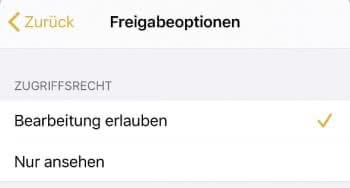Notizen teilen & Personen zur Bearbeitung einladen
11.335 Aufrufe • Lesezeit: 3 Minuten
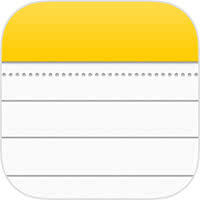 In Apples Notizen-App könnt ihr nicht nur Notizen für euch alleine erstellen. Mittlerweile könnt ihr die Einträge in der Notizen-App mit Anderen teilen und diese sogar zur Bearbeitung der Notizen einzuladen. Im Folgenden zeigen wir euch, wie das funktioniert.
In Apples Notizen-App könnt ihr nicht nur Notizen für euch alleine erstellen. Mittlerweile könnt ihr die Einträge in der Notizen-App mit Anderen teilen und diese sogar zur Bearbeitung der Notizen einzuladen. Im Folgenden zeigen wir euch, wie das funktioniert.
Inhaltsverzeichnis
Notizen teilen & Andere zur Bearbeitung einladen
Notizen → Person hinzufügen → App für Einladung wählen → Kontakt wählen → Einladung sendenUm eine Notiz mit jemandem zu teilen, öffnet ihr zunächst die jeweilige Notiz in der App und tippt dann oben rechts auf den „Personen hinzufügen“-Button (erkennbar an dem kleinen „+“).
Im nächsten Schritt werdet ihr gefragt, wie ihr die Einladung zur Bearbeitung der Notiz versenden wollt. Unter anderem habt ihr die Möglichkeit die Einladung via iMessage oder E-Mail verschicken. In unserem Beispiel haben wir uns für die erste Variante entschieden. Drittanbieter-Apps wie Facebook oder Twitter stehen ebenfalls zur Auswahl.
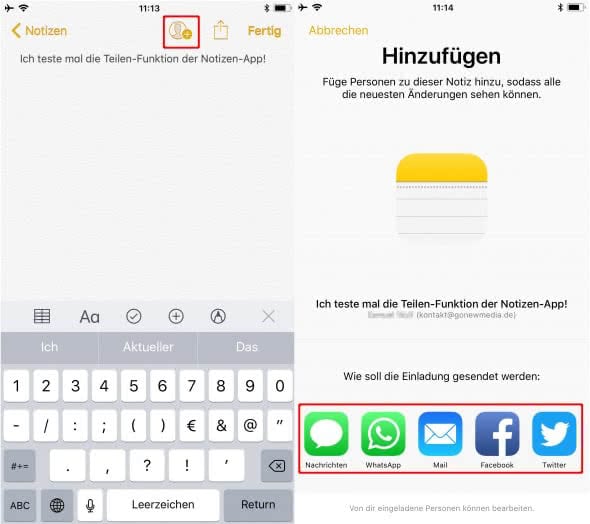
Nachdem ihr auf das „Nachrichten“-Icon getippt habt, gelangt ihr in die Chat-Ansicht von iMessage. Tragt oben links den Kontakt ein, den ihr einladen möchtet und tippt auf den blauen Pfeil in der Nachricht, um die Einladung zu versenden.
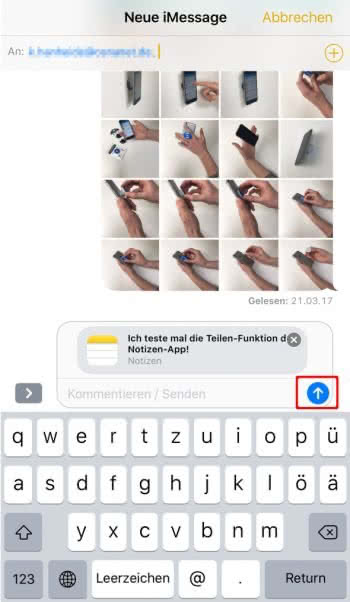
Wenn ihr euch für die Einladung via E-Mail entscheidet, geht ihr ähnlich vor und gebt zunächst die E-Mail-Adresse der Person ein, die ihr einladen möchtet. Mit einem Tipp auf „Senden“ teilt ihr die Notiz.
Einladung zur Bearbeitung von Notizen annehmen
Wenn euch jemand via iMessage oder E-Mail zur Bearbeitung einer Notiz einlädt, müsst ihr lediglich auf die Vorschau mit dem Notizen-Icon und -Titel im Chat tippen. Anschließend werden ihr gefragt, ob ihr die Notiz in der App öffnen möchtet. Tippt dann auf „Öffnen“.
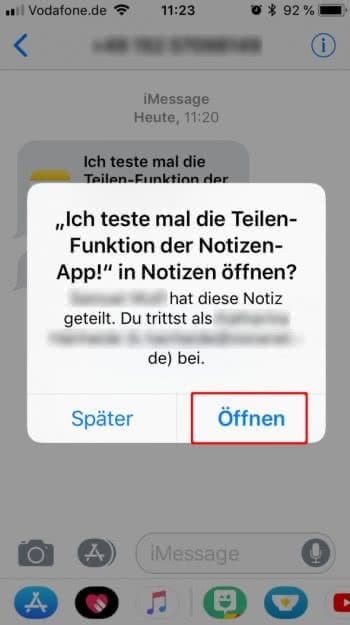
Wird die Einladung angenommen, erscheint neben dem „Person hinzufügen“-Button ein Haken statt des „+“. Nun könnt ihr die Notiz ebenfalls bearbeiten und Einträge hinzufügen. Bei eurem Gegenüber erscheinen eure Änderungen für einen kurzen Moment als farbig unterlegt, bevor sie gespeichert werden.

Geteilte Notizen verwalten
Tippt ihr in der Notiz, die ihr geteilt habt, auf den „Personen hinzufügen“-Button (diesmal am Häkchen zu erkennen) seht ihr die Personen, die ihr zur Bearbeitung der Notizen eingeladen habt sowie deren Status.
Ihr könnt an dieser Stelle Zugriffe wieder aufheben, indem ihr auf die jeweilige Person tippt. Über „Personen hinzufügen“ könnt ihr hier weitere Personen einladen. Über Freigabeoptionen → Link kopieren könnt ihr Personen zudem auf die Schnelle zur Bearbeitung einladen. Tippt ihr auf „Nicht mehr Teilen“, wird die Notiz nicht länger mit anderen Personen geteilt.
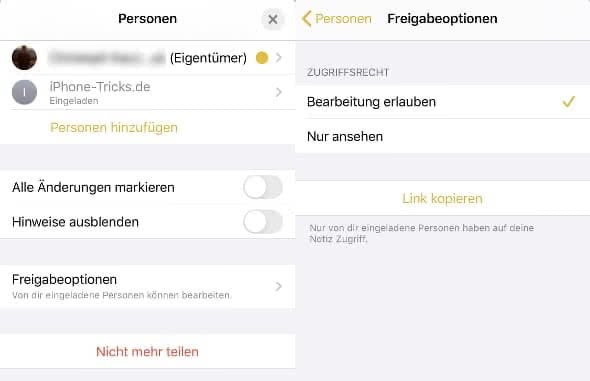
Ordner teilen in Notizen-App
Neben einzelnen Notizen könnt ihr auch ganze Ordner mit anderen Personen teilen. Diese erhalten dann Zugriff auf alle im Ordner abgelegten Notizen.
Wählt dazu zuallererst einen bereits bestehenden Ordner oder legt einen neuen an. Beachtet dabei, dass der Ordner in der iCloud gespeichert sein muss, damit ihr ihn mit anderen teilen könnt. Öffnet diesen nun, tippt oben rechts auf die drei Punkte und geht auf „Personen hinzufügen“.
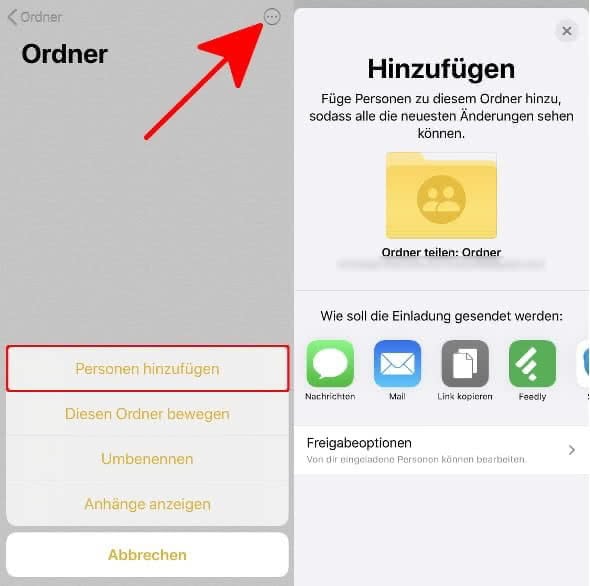
Alternativ könnt ihr auch einen bestehenden Ordner in der Ordner-Übersicht nach links wischen und auf das blaue Icon tippen, um andere Personen hinzuzufügen.
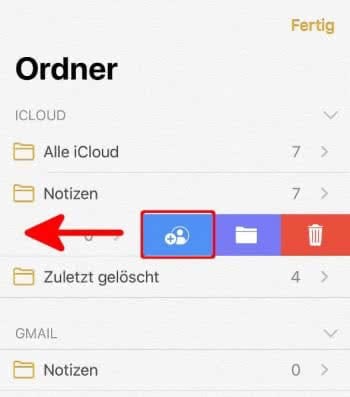
Über den Punkt „Freigabeoptionen“ könnt ihr dann noch einstellen, ob es sich nur um einen Lese- oder auch Schreibzugriff handeln soll.